css怎么实现瀑布流布局
css实现瀑布流布局的方法:1、利用multi-column多列布局实现。2、利用flex布局实现;只需将外层设置为row布局,然后再设置一个容器并设置为column布局,它是将列作为一个整体,然后在对列进行划分,在列里进行宽固定即可。

本教程操作环境:windows7系统、CSS3&&HTML5版、Dell G3电脑。
瀑布流的布局自我感觉还是很吸引人的,最近又看到实现瀑布流这个做法,在这里记录下,特别的,感觉flex布局实现瀑布流还是有点懵的样子,不过现在就可以明白它的原理了
1.multi-column多列布局实现瀑布流
先简单的讲下multi-column相关的部分属性
- column-count设置列数
- column-gap设置列与列之间的间距
- column-width设置每列的宽度
还要结合在子容器中设置break-inside防止多列布局,分页媒体和多区域上下文中的意外中断
break-inside属性值 auto 指定既不强制也不禁止元素内的页/列中断。 avoid 指定避免元素内的分页符。 avoid-page 指定避免元素内的分页符。 avoid-column 指定避免元素内的列中断。 avoid-region 指定避免元素内的区域中断。
- 截取了部分,可自己填充
/* html文件 */
<!-- 使用multi-columns实现瀑布流 -->
<div id="root">
<div class="item">
<img class="itemImg" src="../images/1.jpeg" alt=""/>
<div class="userInfo">
<img class="avatar" src="../images/gift.png" alt=""/>
<span class="username">牵起你的左手护着你</span>
</div>
</div>
<div class="item">
<img class="itemImg" src="../images/2.jpg" alt=""/>
<div class="userInfo">
<img class="avatar" src="../images/gift.png" alt=""/>
<span class="username">牵起你的左手护着你</span>
</div>
</div>
<div class="item">
<img class="itemImg" src="../images/3.jpg" alt=""/>
<div class="userInfo">
<img class="avatar" src="../images/gift.png" alt=""/>
<span class="username">牵起你的左手护着你</span>
</div>
</div>
<div class="item">
<img class="itemImg" src="../images/4.jpg" alt=""/>
<div class="userInfo">
<img class="avatar" src="../images/gift.png" alt=""/>
<span class="username">牵起你的左手护着你</span>
</div>
</div>
<div class="item">
<img class="itemImg" src="../images/5.jpeg" alt=""/>
<div class="userInfo">
<img class="avatar" src="../images/gift.png" alt=""/>
<span class="username">牵起你的左手护着你</span>
</div>
</div>
</div>/* css样式 */
body {
background: #e5e5e5;
}
/* 瀑布流最外层 */
#root {
margin: 0 auto;
width: 1200px;
column-count: 5;
column-width: 240px;
column-gap: 20px;
}
/* 每一列图片包含层 */
.item {
margin-bottom: 10px;
/* 防止多列布局,分页媒体和多区域上下文中的意外中断 */
break-inside: avoid;
background: #fff;
}
.item:hover {
box-shadow: 2px 2px 2px rgba(0, 0, 0, .5);
}
/* 图片 */
.itemImg {
width: 100%;
vertical-align: middle;
}
/* 图片下的信息包含层 */
.userInfo {
padding: 5px 10px;
}
.avatar {
vertical-align: middle;
width: 30px;
height: 30px;
border-radius: 50%;
}
.username {
margin-left: 5px;
text-shadow: 2px 2px 2px rgba(0, 0, 0, .3);
}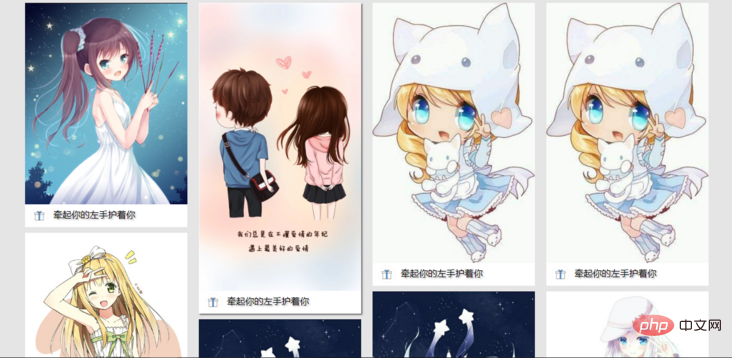
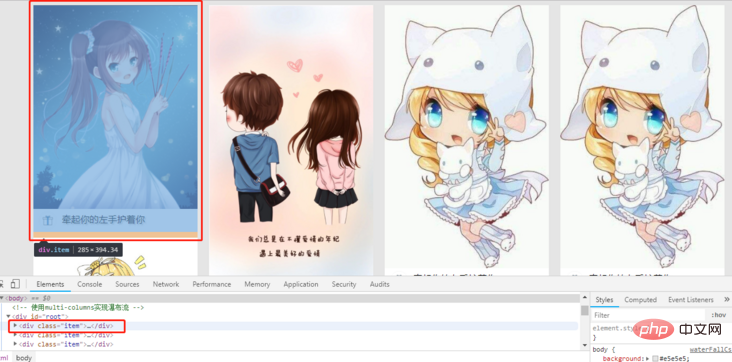
2.flex布局实现瀑布流
- 将外层设置为row布局,然后再设置一个容器并设置为column布局,它是将列作为一个整体,然后在对列进行划分,在列里进行宽固定来实现的
/* html文件(只截取两列布局)*/
<div id="root">
<div class="itemContainer">
<div class="item">
<img class="itemImg" src="../images/1.jpeg" alt=""/>
<div class="userInfo">
<img class="avatar" src="../images/gift.png" alt=""/>
<span class="username">牵起你的左手护着你</span>
</div>
</div>
<div class="item">
<img class="itemImg" src="../images/2.jpg" alt=""/>
<div class="userInfo">
<img class="avatar" src="../images/gift.png" alt=""/>
<span class="username">牵起你的左手护着你</span>
</div>
</div>
<div class="item">
<img class="itemImg" src="../images/3.jpg" alt=""/>
<div class="userInfo">
<img class="avatar" src="../images/gift.png" alt=""/>
<span class="username">牵起你的左手护着你</span>
</div>
</div>
<div class="item">
<img class="itemImg" src="../images/4.jpg" alt=""/>
<div class="userInfo">
<img class="avatar" src="../images/gift.png" alt=""/>
<span class="username">牵起你的左手护着你</span>
</div>
</div>
<div class="item">
<img class="itemImg" src="../images/5.jpeg" alt=""/>
<div class="userInfo">
<img class="avatar" src="../images/gift.png" alt=""/>
<span class="username">牵起你的左手护着你</span>
</div>
</div>
<div class="item">
<img class="itemImg" src="../images/6.jpeg" alt=""/>
<div class="userInfo">
<img class="avatar" src="../images/gift.png" alt=""/>
<span class="username">牵起你的左手护着你</span>
</div>
</div>
<div class="item">
<img class="itemImg" src="../images/7.jpeg" alt=""/>
<div class="userInfo">
<img class="avatar" src="../images/gift.png" alt=""/>
<span class="username">牵起你的左手护着你</span>
</div>
</div>
</div>
<div class="itemContainer">
<div class="item">
<img class="itemImg" src="../images/5.jpeg" alt=""/>
<div class="userInfo">
<img class="avatar" src="../images/gift.png" alt=""/>
<span class="username">牵起你的左手护着你</span>
</div>
</div>
<div class="item">
<img class="itemImg" src="../images/7.jpeg" alt=""/>
<div class="userInfo">
<img class="avatar" src="../images/gift.png" alt=""/>
<span class="username">牵起你的左手护着你</span>
</div>
</div>
<div class="item">
<img class="itemImg" src="../images/6.jpeg" alt=""/>
<div class="userInfo">
<img class="avatar" src="../images/gift.png" alt=""/>
<span class="username">牵起你的左手护着你</span>
</div>
</div>
<div class="item">
<img class="itemImg" src="../images/5.jpeg" alt=""/>
<div class="userInfo">
<img class="avatar" src="../images/gift.png" alt=""/>
<span class="username">牵起你的左手护着你</span>
</div>
</div>
<div class="item">
<img class="itemImg" src="../images/6.jpeg" alt=""/>
<div class="userInfo">
<img class="avatar" src="../images/gift.png" alt=""/>
<span class="username">牵起你的左手护着你</span>
</div>
</div>
<div class="item">
<img class="itemImg" src="../images/6.jpeg" alt=""/>
<div class="userInfo">
<img class="avatar" src="../images/gift.png" alt=""/>
<span class="username">牵起你的左手护着你</span>
</div>
</div>
</div>
</div>/* css文件 */
body{
background: #e5e5e5;
}
#root{
display: flex;
flex-direction: row;
margin: 0 auto;
width: 1200px;
}
.itemContainer{
margin-right: 10px;
flex-direction: column;
width: 240px;
}
.item{
margin-bottom: 10px;
background: #fff;
}
.itemImg{
width: 100%;
}
.userInfo {
padding: 5px 10px;
}
.avatar {
vertical-align: middle;
width: 30px;
height: 30px;
border-radius: 50%;
}
.username {
margin-left: 5px;
text-shadow: 2px 2px 2px rgba(0, 0, 0, .3);
}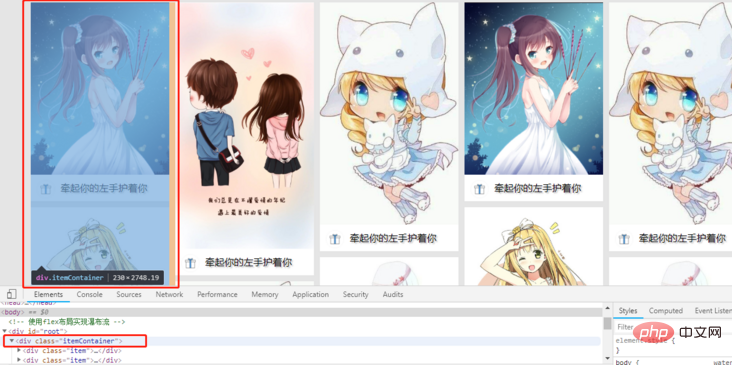
实践后发现,纯css实现的瀑布流只能是一列一列的排布,所以还是得用js来实现瀑布流更符合我们常见的瀑布流
(学习视频分享:css视频教程)
Atas ialah kandungan terperinci css怎么实现瀑布流布局. Untuk maklumat lanjut, sila ikut artikel berkaitan lain di laman web China PHP!

Alat AI Hot

Undresser.AI Undress
Apl berkuasa AI untuk mencipta foto bogel yang realistik

AI Clothes Remover
Alat AI dalam talian untuk mengeluarkan pakaian daripada foto.

Undress AI Tool
Gambar buka pakaian secara percuma

Clothoff.io
Penyingkiran pakaian AI

AI Hentai Generator
Menjana ai hentai secara percuma.

Artikel Panas

Alat panas

Notepad++7.3.1
Editor kod yang mudah digunakan dan percuma

SublimeText3 versi Cina
Versi Cina, sangat mudah digunakan

Hantar Studio 13.0.1
Persekitaran pembangunan bersepadu PHP yang berkuasa

Dreamweaver CS6
Alat pembangunan web visual

SublimeText3 versi Mac
Perisian penyuntingan kod peringkat Tuhan (SublimeText3)

Topik panas
 1377
1377
 52
52
 Cara menggunakan butang bootstrap
Apr 07, 2025 pm 03:09 PM
Cara menggunakan butang bootstrap
Apr 07, 2025 pm 03:09 PM
Bagaimana cara menggunakan butang bootstrap? Perkenalkan CSS bootstrap untuk membuat elemen butang dan tambahkan kelas butang bootstrap untuk menambah teks butang
 Cara mengubah saiz bootstrap
Apr 07, 2025 pm 03:18 PM
Cara mengubah saiz bootstrap
Apr 07, 2025 pm 03:18 PM
Untuk menyesuaikan saiz unsur-unsur dalam bootstrap, anda boleh menggunakan kelas dimensi, yang termasuk: menyesuaikan lebar: .col-, .w-, .mw-adjust ketinggian: .h-, .min-h-, .max-h-
 Cara melihat tarikh bootstrap
Apr 07, 2025 pm 03:03 PM
Cara melihat tarikh bootstrap
Apr 07, 2025 pm 03:03 PM
Jawapan: Anda boleh menggunakan komponen pemetik tarikh bootstrap untuk melihat tarikh di halaman. Langkah -langkah: Memperkenalkan rangka kerja bootstrap. Buat kotak input pemilih Tarikh dalam HTML. Bootstrap secara automatik akan menambah gaya kepada pemilih. Gunakan JavaScript untuk mendapatkan tarikh yang dipilih.
 Cara Menulis Garis Pecah Di Bootstrap
Apr 07, 2025 pm 03:12 PM
Cara Menulis Garis Pecah Di Bootstrap
Apr 07, 2025 pm 03:12 PM
Terdapat dua cara untuk membuat garis perpecahan bootstrap: menggunakan tag, yang mewujudkan garis perpecahan mendatar. Gunakan harta sempadan CSS untuk membuat garis perpecahan gaya tersuai.
 Cara Menyiapkan Kerangka untuk Bootstrap
Apr 07, 2025 pm 03:27 PM
Cara Menyiapkan Kerangka untuk Bootstrap
Apr 07, 2025 pm 03:27 PM
Untuk menubuhkan rangka kerja bootstrap, anda perlu mengikuti langkah -langkah ini: 1. Rujuk fail bootstrap melalui CDN; 2. Muat turun dan tuan rumah fail pada pelayan anda sendiri; 3. Sertakan fail bootstrap di HTML; 4. Menyusun sass/kurang seperti yang diperlukan; 5. Import fail tersuai (pilihan). Setelah persediaan selesai, anda boleh menggunakan sistem grid Bootstrap, komponen, dan gaya untuk membuat laman web dan aplikasi yang responsif.
 Cara memasukkan gambar di bootstrap
Apr 07, 2025 pm 03:30 PM
Cara memasukkan gambar di bootstrap
Apr 07, 2025 pm 03:30 PM
Terdapat beberapa cara untuk memasukkan imej dalam bootstrap: masukkan imej secara langsung, menggunakan tag HTML IMG. Dengan komponen imej bootstrap, anda boleh memberikan imej yang responsif dan lebih banyak gaya. Tetapkan saiz imej, gunakan kelas IMG-cecair untuk membuat imej boleh disesuaikan. Tetapkan sempadan, menggunakan kelas IMG-Sempadan. Tetapkan sudut bulat dan gunakan kelas IMG-bulat. Tetapkan bayangan, gunakan kelas bayangan. Saiz semula dan letakkan imej, menggunakan gaya CSS. Menggunakan imej latar belakang, gunakan harta CSS imej latar belakang.
 Cara Mengesahkan Tarikh Bootstrap
Apr 07, 2025 pm 03:06 PM
Cara Mengesahkan Tarikh Bootstrap
Apr 07, 2025 pm 03:06 PM
Untuk mengesahkan tarikh dalam bootstrap, ikuti langkah -langkah ini: memperkenalkan skrip dan gaya yang diperlukan; memulakan komponen pemilih tarikh; Tetapkan atribut data-BV-tarikh untuk membolehkan pengesahan; Konfigurasikan peraturan pengesahan (seperti format tarikh, mesej ralat, dll.); Mengintegrasikan rangka kerja pengesahan bootstrap dan mengesahkan input tarikh secara automatik apabila borang dikemukakan.
 Cara menggunakan bootstrap di vue
Apr 07, 2025 pm 11:33 PM
Cara menggunakan bootstrap di vue
Apr 07, 2025 pm 11:33 PM
Menggunakan bootstrap dalam vue.js dibahagikan kepada lima langkah: Pasang bootstrap. Import bootstrap di main.js. Gunakan komponen bootstrap secara langsung dalam templat. Pilihan: Gaya tersuai. Pilihan: Gunakan pemalam.




